At se videoer på Netflix er en nydelse for film- eller tv-seriefans, da det giver de fleste af de nyeste episoder med ultrahøj visuel og auditiv kvalitet. Dog nogle gange netværksudsving kan forårsage billedforsinkelse, flimren eller endda en sort skærm, hvilket kan påvirke seeroplevelsen. Derfor er det et godt valg at downloade dem og se Netflix-film offline.
Og det kan du finde ingen Netflix-app til Mac-computere. Det er svært at downloade og se Netflix uden Wi-Fi eller internettet på det. Men bare rolig, her er en tabel over metoder til at se Netflix offline på forskellige enheder. Du kan bruge Hurtig Navigation til at springe til den tilsvarende del af din enhed.
👀 Related Reading:
• Kan du se downloadede Netflix-film på et fly?
Se Netflix-serier og tv-serier offline på iPhone/Android
Det kan være nemt at se Netflix offline på din iPhone/iPad (iOS 9.0 eller nyere) og Android (Android 4.4.2 eller nyere), da der er en officiel Netflix-app med en downloadfunktion. Når du har installeret det fra app-butikken, kan du downloade de tilgængelige film/udsendelser på Netflix-appen og derefter se Netflix offline uden internet.
💡 Note:
Downloadet af den officielle Netflix-app, kan videoerne kun ses på Netflix-appen. Du kan ikke overføre dem eller redigere dem. Hvad værre er, vil downloads blive utilgængelig i op til 30 dage eller endda 48 timer efter den første afspilning. Du skal downloade dem igen, hvis du stadig vil se dem offline.
Trin 1. Når du har downloadet den seneste version af Netflix-appen, skal du starte den.
Trin 2. Søg efter den ønskede Netflix-film eller tv-serie, og tryk på den. Hvis der er et Download-ikon vist under Play-ikonet på skærmen, så kan du downloade det.
Trin 3. Når du har fundet den downloadbare video, skal du trykke på knappen Download for at downloade Netflix-episoder. Når processen er færdig, skal du tjekke din video ind Mine downloads. Så længe det er i gyldighedsperioden, kan du se Netflix-downloads offline uden Wi-Fi.
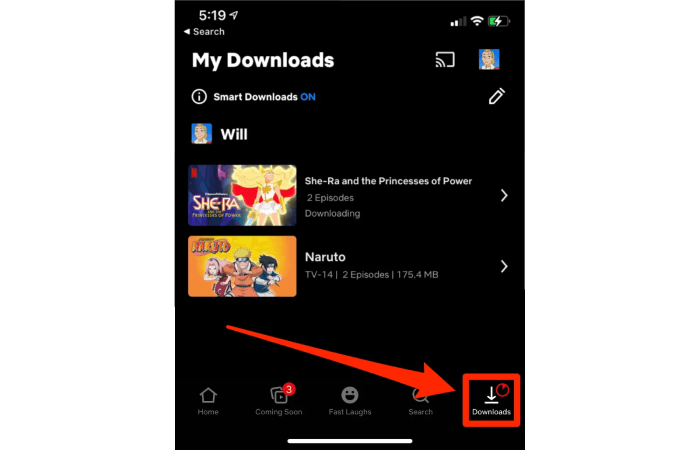
📌 Tip:
Hvis du bruger en Android-enhed, anbefales det altid at ændre downloadplaceringen til dit SD-kort. Dog kan download af Netflix-film til et SD-kort føre til en langsom downloadhastighed. Klik for at lære hvordan man downloader Netflix hurtigere.
Se Netflix-film offline på Windows-pc
Også Netflix lancerede officielt en Windows-app, som du kan download Netflix-indhold på din Windows-pc/laptop at se offline. Men da Netflix har fjernet downloadfunktionen i den nyeste version af deres Windows-app, bør du installere den gamle version af Netflix-appen og derefter downloade Netflix-film til offline visning. Nedenfor er de detaljerede trin.
Trin 1. Afinstaller den nuværende installerede Netflix-app på din Windows-pc.
Trin 2. Åbn Microsoft Store, og naviger til Din profil > Indstillinger. Deaktiver de automatiske appopdateringer.
Trin 3. Download den gamle Netflix v6.99.5 fra en af kilderne nedenfor:
Trin 4. Start Terminal på din Windows-pc. Indtast kommandoen: Add-AppxPackage .\Downloads\4DF9E0F8.Netflix_6.99.5.0_neutral_~_mcm4njqhnhss8.AppxBundle og køre det.
Trin 5. Start den nyligt installerede gamle version af Netflix-appen, og log ind på din konto.
Trin 6. Klik på menuikonet (tre vandrette linjer) og rul ned for at finde "Tilgængelig til download".
Trin 7. Gennemse de tilgængelige titler, vælg den, du ønsker, og klik på download-ikonet for at begynde at downloade.
Trin 8. Når overførslen er fuldført, skal du gå til "Mine downloads" i menuen. Du kan se det downloadede indhold offline når som helst, selv uden internetforbindelse.
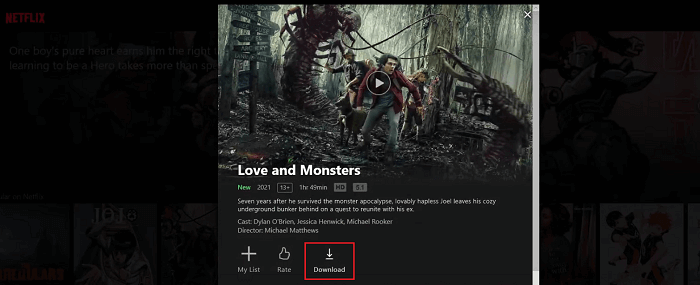
Det er dog vigtigt at bemærke, at der er en udløbsperiode for hver Netflix-download. Det varierer fra 48 timer til 30 dage afhængigt af, om du begyndte at se de downloadede Netflix-film offline. Så sørg for at se Netflix-downloads offline før udløb. For mere information, tjek: Netflix downloadgrænse: Hvad er det, og hvordan kommer man rundt?
Watch Any Netflix Video Offline on Mac🔥
Du undrer dig måske også over, hvordan du ser Netflix offline på Mac. Da Netflix-webstedet kun understøtter streaming af videoer, og downloadfunktionen er eksklusiv for Netflix-appen, kan du blive ked af det, da der ikke er nogen dedikeret app tilgængelig på Mac. Ingen bekymringer. Der er stadig en løsning for at se Netflix offline på Mac. Metoden introduceret her kan hjælpe dig med at se Netflix-videoer offline på alle dine enheder, der er kompatible med MP4-videoer.
MovPilot Netflix Video Downloader er et program for Netflix-brugere til at downloade Netflix-film og tv-shows i MP4/MKV formatere med 1080P kvalitet og Dolby surround sound uden barrierer. Med dens hjælp kan du download enhver video på Netflix (inklusive dem, der ikke er i "Tilgængelig til download") og se dem offline på din Mac eller Windows computer, eller endda overføre dem til dine mobile enheder.
Trin 1. Start downloaderen og log ind på Netflix
Når du har startet MovPilot Netflix Video Downloader, skal du logge ind på Netflix med din konto på pop op-siden for at sikre, at denne app kan nå indholdet af Netflix.

Trin 2. Søg efter Netflix-videoer
Søg efter Netflix-målfilmen eller -tv-serien efter navn, eller kopier og indsæt dens URL i søgefeltet.

Trin 3. Vælg videoformat, kvalitet, undertekstsprog
Før du downloader videoerne, kan du forudindstille outputparametrene. Tryk på tandhjulsikonet øverst til højre, og du kan vælge outputformat, videocodec, underteksttype, undertekstsprog og lydsprog for de film eller serier, du er ved at downloade.

Du kan vælge hvert afsnit fra hver sæson, hvis nogen. Eller download dem alle i batches. Hvis du ønsker at gøre undtagelser for nogle episoder, kan du indstille dem ved at trykke på indstillingsikonet i slutningen af søgeresultatet.

Trin 4. Se Netflix-film eller -programmer offline
Luk nu indstillingsvinduet og klik på det blå download-ikon i højre side af filmen eller tv-udsendelserne, du gerne vil se offline. Når overførslen er færdig, kan du finde dem fra fanen "Historie" og se Netflix-film uden internet. Hvis du ønsker at se dem på din Android eller iPad, skal du blot overføre dem med et USB-kabel.

Se Netflix-episoder offline på spillekonsol og smart-tv [Universal Way]
Som nævnt i det foregående afsnit er Netflix-film downloadet fra MovPilot almindelige, almindelige MP4-filer, der kan afspilles uden enhedsbegrænsninger. Til se Netflix offline på Nintendo Switch, PS5, Xbox, smart-tv'er og andre multimedieafspillere, kan du:
- Download Netflix-videoer til din computer via MovPilot Netflix Video Downloader.
- Overfør downloadede film til multimedieafspillere med et USB-drev eller ekstern harddisk.
Derefter kan du se Netflix-film uden Wi-Fi på alle multimedieafspillere.
Ofte stillede spørgsmål om Netflix-video offlinevisning
Q1. Hvor mange Netflix-afsnit kan jeg beholde til offlinevisning?
Det maksimale antal downloads på Netflix er 100 på én enkelt enhed. Hvis du ikke har andre film downloadet på din enhed, kan du downloade 100 afsnit på Netflix.
Q2. Hvorfor kan jeg ikke downloade episoder på Netflix?
Netflix begrænsede officielt downloadfunktionen som følger:
- Formentlig fordi episoderne i sig selv ikke har adgang til at downloade på Netflix.
- Hvis de tidligere episoder kunne downloades, men ikke for en bestemt en i øjeblikket, har din enhed sandsynligvis nået maksimum på 100 downloads, eller videoen er blevet downloadet flere gange.
- Inden for et år kunne en bestemt video downloades i en begrænset periode.
- Du skal være opmærksom på, at den nye ad-tier abonnementsplan kommer uden nogen downloadfunktion.
Du kan klikke på linket for at lære hvordan du løser disse downloadproblemer.
Q3. Hvor længe varer Netflix-downloads?
Typisk visningsperioden på Netflix-downloads spænder fra 7 dage til 30 dage. Og denne periode vil skrumpe til kun 48 timer efter du har set dem. Du skal forny dem, hvis de stadig er tilgængelige til download. (Nogle film vil af og til blive fjernet fra Netflix-biblioteket. Hvis du har downloadet det, vil det også blive fjernet direkte.)
Hvis du vil bryde barrieren, så vend direkte til MovPilot Netflix Video Downloader, som giver dig utallige gange til at downloade episoder i MP4- eller MKV-format uden forældede trusler. Så kan du være velkommen til at beholde Netflix-shows for evigt og se dem uden internet.
Konklusion
For at se Netflix offline skal du bruge den officielle app på mobilen eller Windows 10/11 til at downloade videoer, der kan downloades. Husk, at downloads typisk udløber om op til 30 dage og er begrænset til Netflix-appen. For en bedre mulighed, prøv MovPilot Netflix Video Downloader på Mac. Det giver dig mulighed for at downloade Netflix-videoer som MP4-filer uden udløb, så du kan se offline med kun et enkelt klik, uden behov for Wi-Fi.
MovPilot Netflix Video Downloader
Download Netflix-film og -serier for nemt at se offline!







